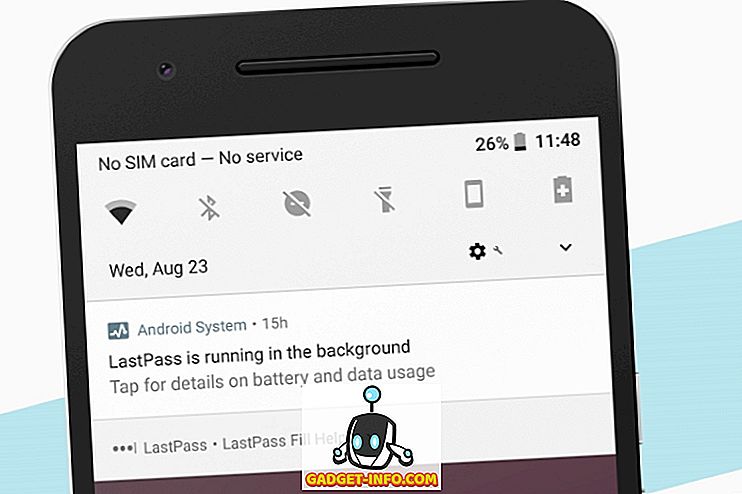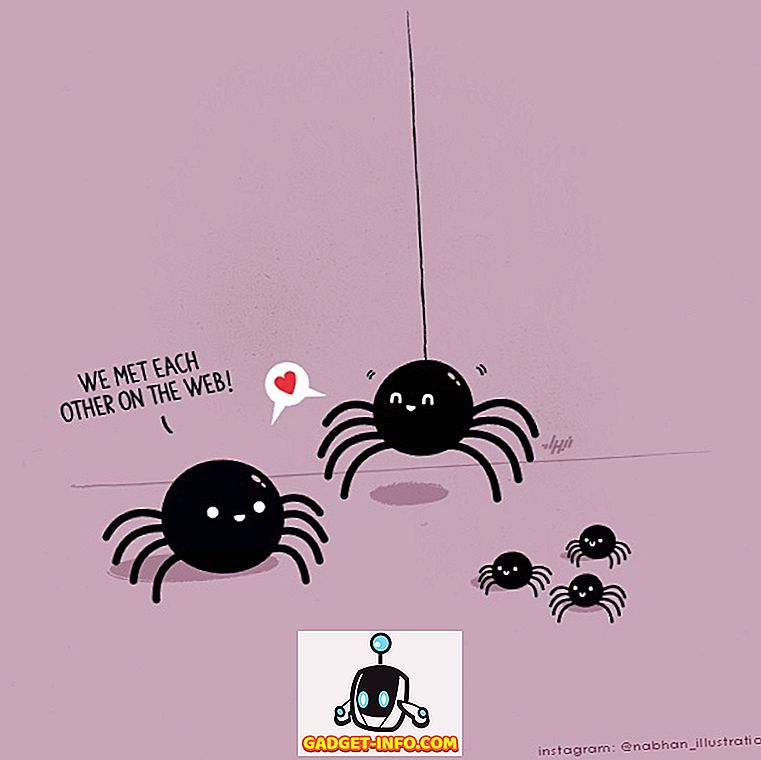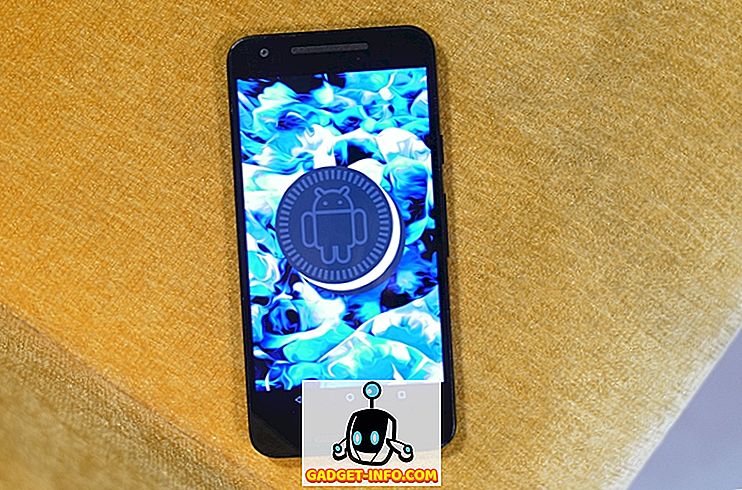Medzi menej využívanými a neznámymi funkciami systému Windows 7 patrí monitorovanie zdrojov a výkonnosti. Administrátori môžu generovať správu o zdravotnom stave systému, ktorá poukazuje na neúspešnosť sériovej diagnostiky. Zistite, ako skontrolovať chyby v systéme Windows 7 pomocou vstavaného testu zdrojov a výkonnosti.
Okrem toho je ďalší skvelý nástroj monitorovanie spoľahlivosti v systéme Windows. Tým získate viac informácií o chybách, ktoré sa zobrazujú vo vašom denníku udalostí. Upozorňujeme, že v systéme Windows 10 už nie je možnosť spúšťať správu o stave systému. Namiesto toho prejdite na Centrum zabezpečenia programu Windows Defender a kliknite na položku Výkon a zdravie zariadenia .
Generovanie správ o systémovom zdraví v systéme Windows 7
Systém Windows 7 je dodávaný s rôznymi funkciami podpory, pomoci a diagnostiky, ktoré vám pomôžu udržiavať hladký chod počítača a jeho bezchybnosť. Niektoré chyby sa však nedajú ľahko vyriešiť a vyžadujú si viac informácií o vašom počítači, aby ich vyhovovali. Monitorovanie zdrojov a výkonnosti bolo vytvorené len na tento účel.
Ak máte problémy so zakopávaním zdroja chyby v systéme Windows 7, monitorovanie zdrojov a výkonnosti poskytuje podrobné informácie o procesore, pamäti, sieťových pripojeniach a rôznych ďalších systémoch v počítači. Výkaz vygenerovaný aplikáciou je organizovaný systémom, ktorý vám umožňuje prehľadávať prehľad ľahko.
Okrem toho správa generuje iba za 60 sekúnd a obsahuje najdôležitejšie varovania a informácie o tom, čo sa nachádza v hornej časti zoznamu. V prehľade sa dokonca zobrazujú výsledky kontroly základných systémov, ktoré ukazujú, kam počítač prechádza a ktorý zlyhá pri základných diagnostických testoch.
Keď sa váš počítač správa podivne a zdroj správania nie je zrejmé, Monitorovanie zdrojov a výkonnosti je aplikácia, na ktorú sa mnohí správcovia obrátili na stopy o zdrojoch chýb.
Vytvorenie správy systému o zdraví v systéme Windows 7
Ak chcete vytvoriť správu o stave zdravia, musíte sa prihlásiť do systému Windows 7 pomocou účtu, ktorý má oprávnenia správcu. Potom kliknite na ponuku Štart a do poľa Hľadať programy a súbory zadajte možnosť Výkon . Pod výsledkami ovládacieho panela kliknite na odkaz Označené informácie o produkte a nástroje .

Teraz by ste sa mali pozerať na informácie a nástroje výkonnosti v okne Všetky položky ovládacieho panela . V ľavej časti okna kliknite na odkaz s názvom Pokročilé nástroje . V okne pokročilých nástrojov kliknite na odkaz v dolnej časti označenej ako Generovať správu o zdravotnom stave systému .

Monitor stavu zdrojov a výkonnosti okamžite začne 60 sekúnd skenovanie vášho počítača a začne generovať prehľad.

Po dokončení aplikácie sa zobrazí vaša správa. Upozorňujeme, že najdôležitejšie zistenia zo správy sú uvedené v hornej časti okna. V našom príklade bol nájdený príznak s názvom Security Center, ktorý nezaznamenal produkt proti vírusom . V aplikácii sa ďalej uvádza príčina príznaku, dve možné rezolúcie a odkaz na súvisiace informácie.

Je mimo rámca tohto článku preskúmať každú časť správy, pretože je pomerne dlhá a komplexná. Ak však posuniete nadol, uvidíte kategórie súvisiace s inými aspektmi vášho počítača, napríklad:
- Diagnostická správa systému
- Diagnostické výsledky
- Konfigurácia softvéru
- Konfigurácia hardvéru
- CPU
- sieť
- disk
- Pamäť
- Štatistika prehľadov
Veľmi neznáma súčasť systému Windows 7, Monitorovanie zdrojov a výkonu môže vygenerovať správu o zdravotnom stave vášho počítača a pomôcť vám diagnostikovať a odstraňovať chyby počítača. Dokončený za pouhých 60 sekúnd, táto správa je neoceniteľná pre robotníka, ktorý už skúmal konvenčné metódy na opravu chýb.